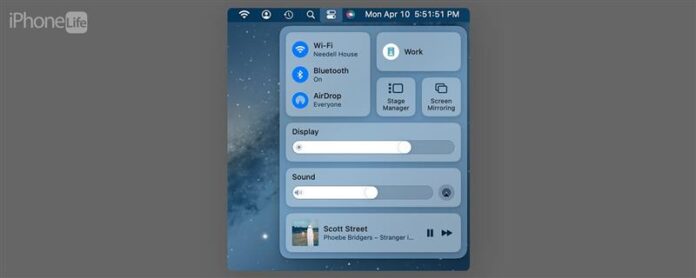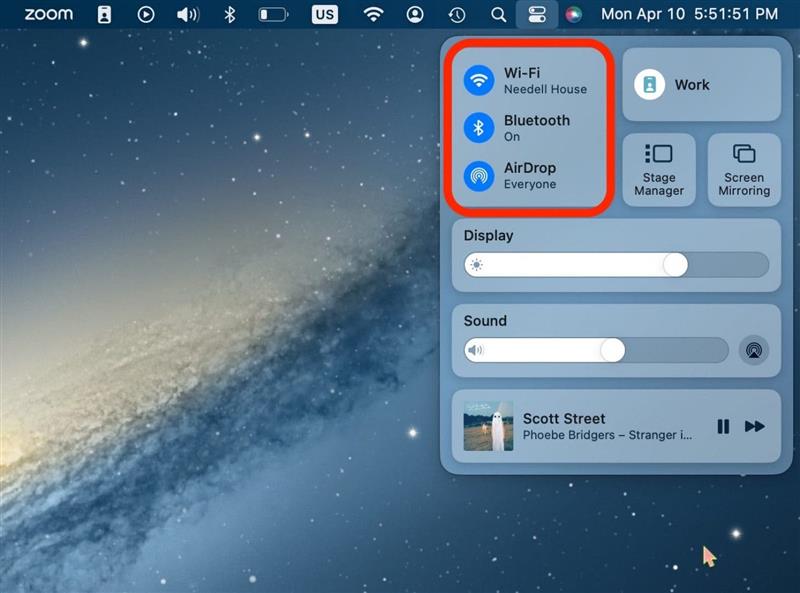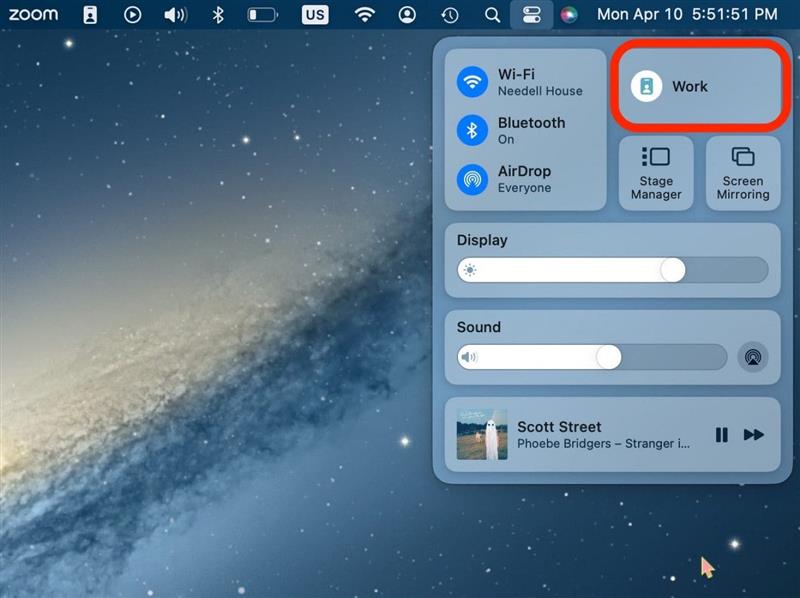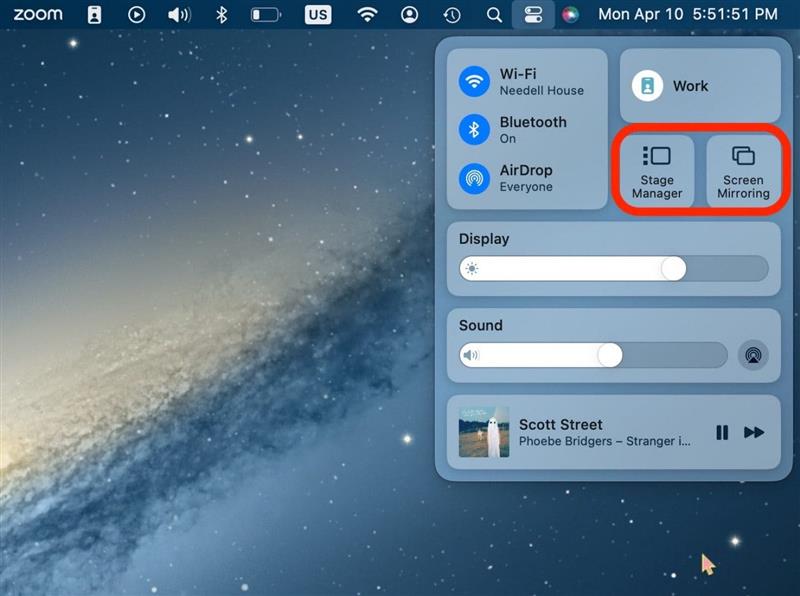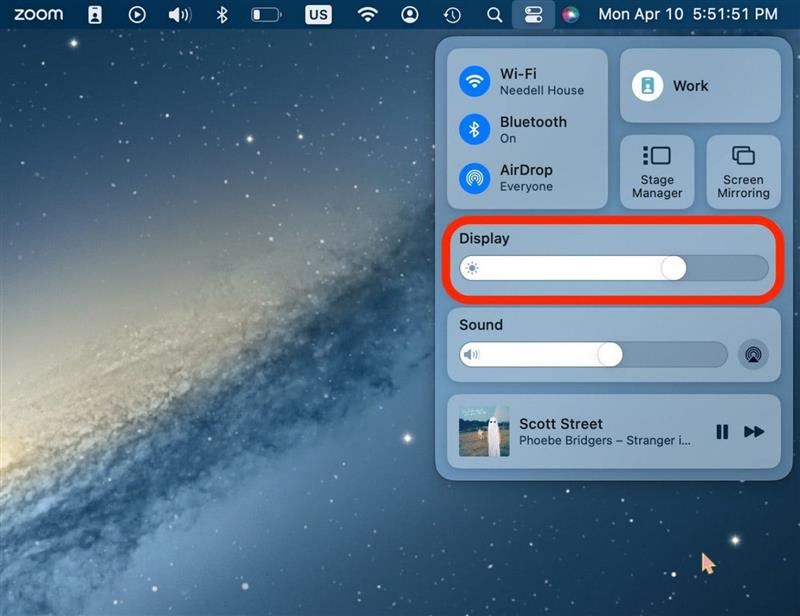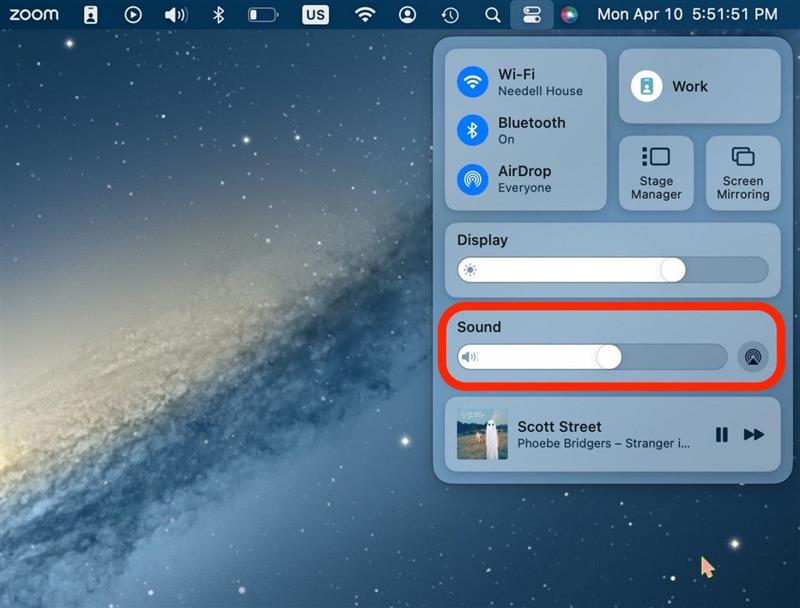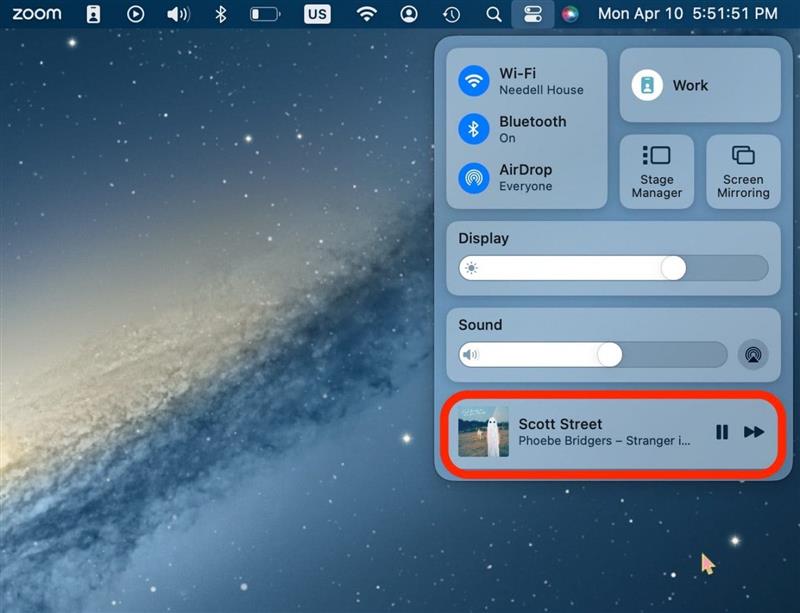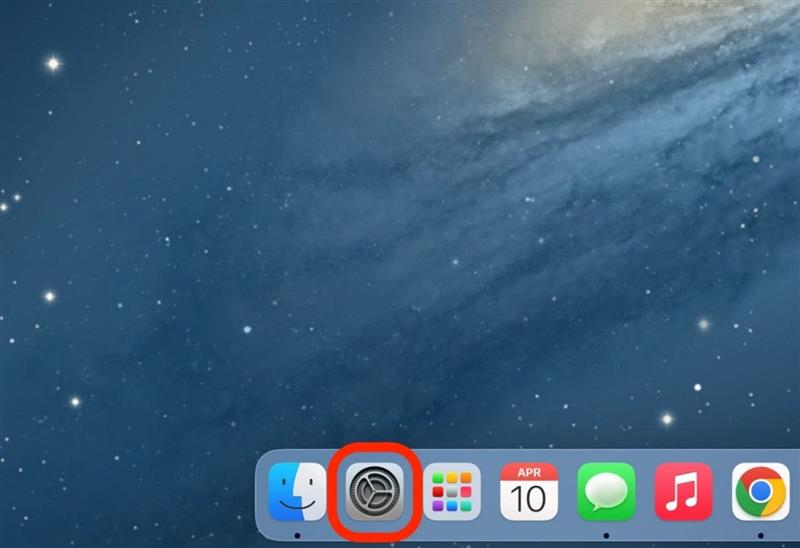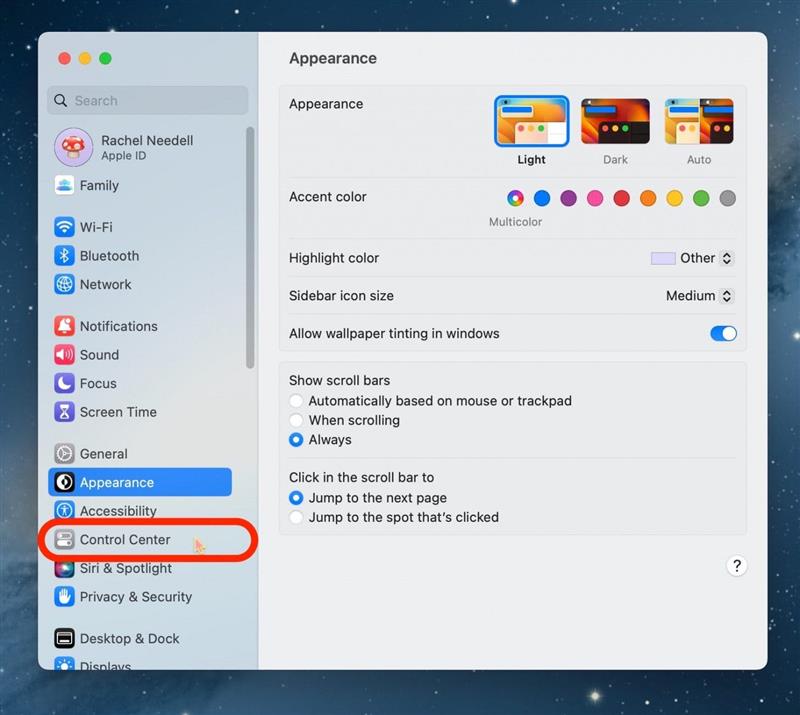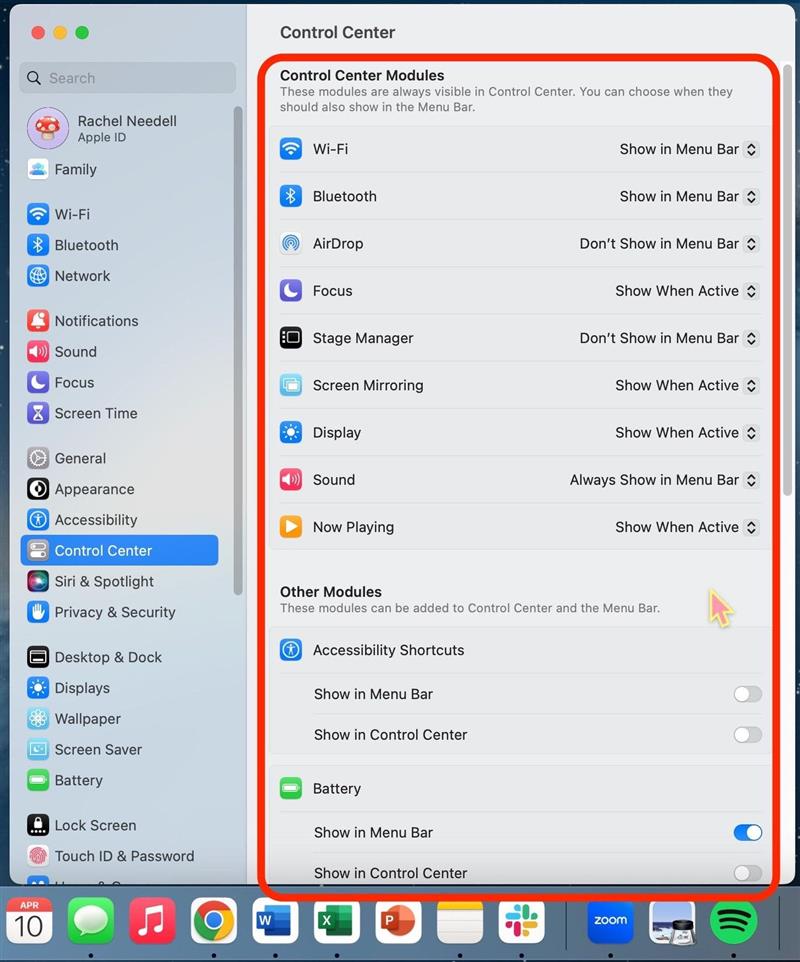Il Centro di controllo su iPhone ti consente di accedere a così tante caratteristiche importanti, ma potresti chiederti: “Dov’è il Centro di controllo su Mac?” Fortunatamente, il pulsante per accedere al pannello di controllo non può essere eliminato e risiede nel menu in alto del tuo Mac o MacBook. Entriamo come aprire il centro di controllo su Mac.
Dov’è il centro di controllo su Mac
Può essere un po ‘complicato capire come aprire il centro di controllo su Mac, ma una volta che lo sai, è super semplice! Se ti piacciono i suggerimenti sull’uso dei tuoi dispositivi Apple, assicurati di iscriverti al nostro
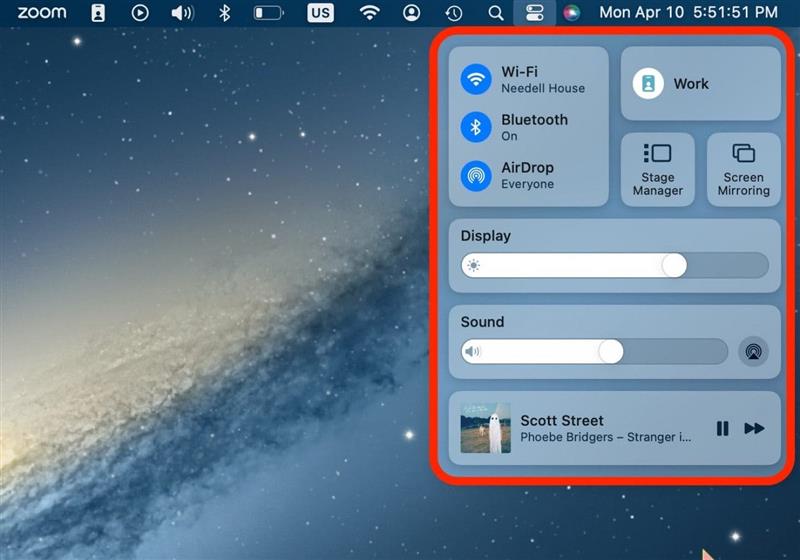
Come utilizzare il centro di controllo su Mac
Se non hai familiarità con il centro di controllo, alcuni pulsanti o opzioni potrebbero essere un po ‘difficili da capire. Ti guiderò attraverso di loro qui.
- La prima sezione ha a che fare con la tua connettività wireless. Puoi fare clic su una di queste opzioni per regolare le tue impostazioni senza dover entrare nelle preferenze di sistema.

- Se hai abilitato il focus, verrà visualizzata la modalità in cui ti trovi.

- Hai alcune opzioni su come vorresti eseguire il tuo desktop o se desideri condividere il tuo schermo. Se si dispone di un secondo monitor, è possibile gestire il display con il mirroring dello schermo.

- Inoltre, è possibile aumentare o ridurre la luminosità dello schermo dal centro di controllo.

- Puoi anche regolare il volume del tuo computer. È possibile fare clic sull’icona AirPlay per scegliere gli altoparlanti per riprodurre l’audio.

- Puoi anche accedere a ciò che stai ascoltando o guardando, che si tratti di Spotify, Apple Music, Netflix o YouTube. Da qui, hai la possibilità di mettere in pausa e suonare quei media.

Personalizza Mac Control Center
Se desideri aggiungere o rimuovere alcuni pulsanti o opzioni sul tuo Centro di controllo Mac, puoi farlo tramite le impostazioni di sistema.
- Apri le impostazioni di sistema sul tuo Mac.

- Fai clic su Centro di controllo .

- Da qui, hai la possibilità di aggiungere varie cose al tuo centro di controllo e rimuoverle. I moduli del centro di controllo non possono essere rimossi, ma altri moduli possono essere rimossi o aggiunti.

Nota importante:
L’aggiunta di cose alla barra dei menu aggiungerà quegli elementi alla barra sottile nella parte superiore dello schermo Mac ma non lo aggiungerà al centro di controllo.